Kun katsot videota, haluat ymmärtää, mitä he sanovat. Mutta jos sinun on vaikea ymmärtää tiettyä aksenttia, saatat jäädä paitsi tärkeästä tiedosta. Tässä Chromen tekstitysominaisuus tulee käyttöön. Se voi auttaa sinua ymmärtämään minkä tahansa videon riippumatta siitä, johtuuko se aksentista tai jos joku kuulovamma katsoo sitä.
Hyvä uutinen on, että kun olet ottanut tekstitysominaisuuden käyttöön, ne näkyvät itsestään. Sinun ei tarvitse huolehtia siitä, että otat mitään käyttöön joka kerta, kun haluat katsoa videon. Ohjeet ovat aloittelijaystävällisiä, joten sinun ei tarvitse pyytää apua tekniseltä ystävältäsi.
Kuinka ottaa Google Chromen tekstitysominaisuudet käyttöön - Web
Kun haluat pitää tauon töistä, voit tehdä tämän seuraavasti Katso video kuvateksteillä. Kun olet avannut Chromen, napsauta oikeassa yläkulmassa olevia pisteitä ja siirry kohtaan asetukset.
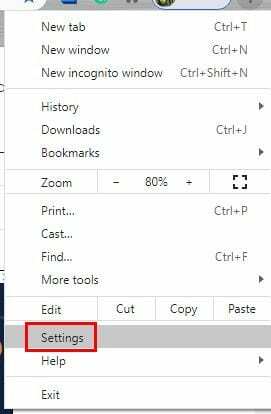
Vieritä Asetuksissa alaspäin, kunnes näet lisävaihtoehdon, ja napsauta sitä nähdäksesi lisää vaihtoehtoja. Napsauta näytön vasemmassa reunassa Lisäasetukset-kohdassa Esteettömyys, jolloin luettelon ensimmäinen vaihtoehto on Live
Kuvateksti. Ota tämä vaihtoehto käyttöön. Sinun ei tarvitse etsiä ja ladata mitään. Chrome hoitaa loput ja asentaa tarvittavat puheentunnistustiedostot.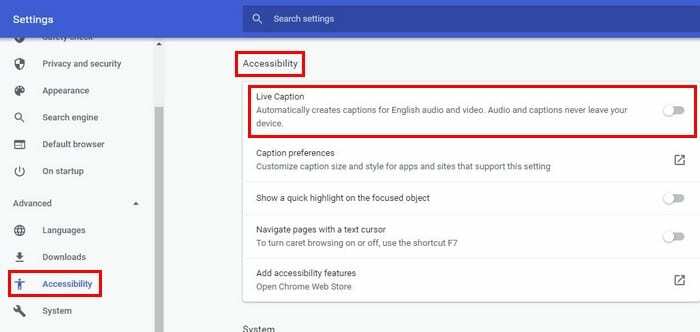
Jos yrität katsoa videota heti tekstityksen käyttöönoton jälkeen, et välttämättä näe sitä heti. Anna Chromelle aikaa ladata kaikki. Mutta jos et vieläkään näe mitään, yritä käynnistää Chrome uudelleen ja katsoa sitten mitä tahansa YouTube-video. Sinun pitäisi nähdä musta laatikko, jossa on kuvateksti.
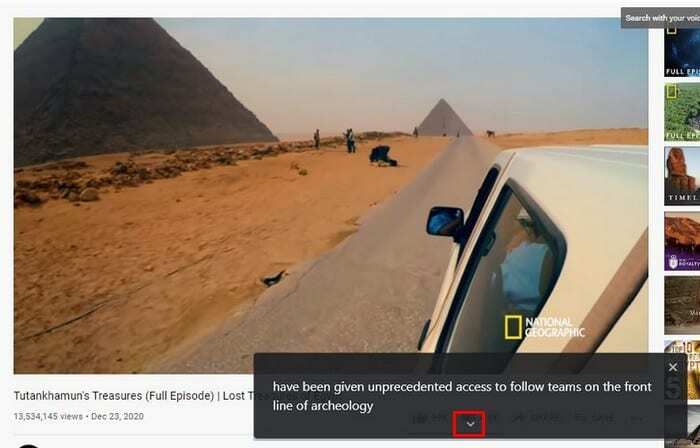
Kun olet kyllästynyt tekstitykseen, poista se napsauttamalla X-kuvaketta oikeassa yläkulmassa. Näet lisää tekstiä napsauttamalla alas osoittavaa nuolta. Tämä tekee laatikosta isomman, jotta siihen mahtuu enemmän tekstiä. Tämä on hyvä vaihtoehto niille aikoina, jolloin unohdat sen viimeisen asian, jonka he sanoivat. Pidätkö tyyliä hieman tylsänä? Näin voit piristää asioita.
Chromen tekstityksen mukauttaminen
Voit lukea tekstin, mutta mikset saisi tekstistä näyttämään haluamaltasi. Voit muokata Chromen tekstitystä siirtymällä osoitteeseen chrome://settings/accessibility. Näet Tekstitysasetukset-vaihtoehdon heti tekstityksen käyttöönottovaihtoehdon alapuolella. Napsauta neliömerkkiä siirtyäksesi tietokoneesi tekstitysasetuksiin.
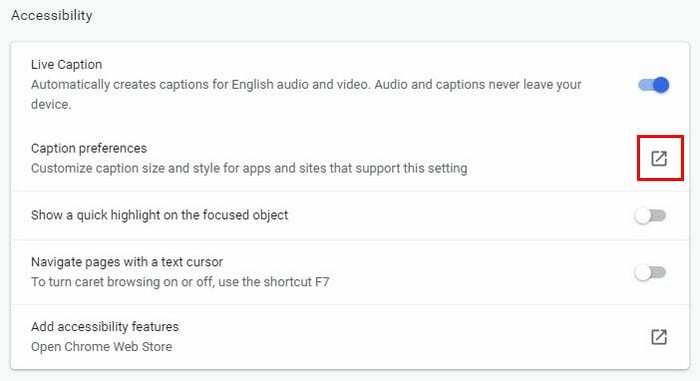
Voit muuttaa kuvatekstin väriä, ja voit valita seuraavista väreistä:
- Valkoinen
- Musta
- Punainen
- Vihreä
- Sininen
- Keltainen
- Magenta
- Syaani
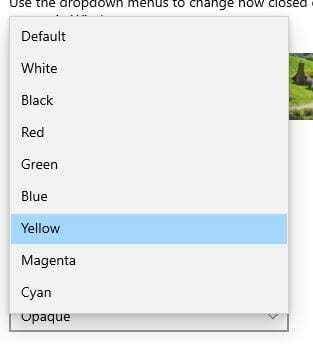
Voit muuttaa muita asioita, kuten:
- Kuvatekstin väri – Oletus, valkoinen, musta, punainen, vihreä, sininen, keltainen, magenta, syaani.
- Kuvatekstien läpinäkyvyys – Oletus, Läpinäkyvä, Läpinäkyvä, Puoliläpinäkyvä ja Läpinäkyvä.
- Kuvatekstin tyyli – Oletus, Mono Serif, Proportional Serif, Mono Sand Serif, Proportational Sans Serif, Casual, Cursive ja Small Caps.
- Kuvatekstin koko – Oletusarvot 50 %, 100 %, 150 % ja 200 %.
- Tekstitystehosteet – Oletus, Ei mitään, Korotettu, Masentunut, Tasainen ja Varjo.
- Kuvateksti Taustaväri – Oletus, valkoinen, musta, punainen, vihreä, sininen, keltainen, magenta ja syaani.
- Kuvatekstin taustan läpinäkyvyys – Oletus, läpinäkymätön, läpikuultava, puoliläpinäkyvä ja läpinäkyvä.
- Ikkunan väri – Oletus, valkoinen, musta, punainen, vihreä, sininen, keltainen, magenta ja syaani.
- Ikkunan läpinäkyvyys – Oletus, Läpinäkyvä, Läpinäkyvä, Puoliläpinäkyvä ja Läpinäkyvä.
Yläreunassa näet myös esikatselun siitä, miltä muokkauksesi tulee näyttämään. Jos et ole tyytyväinen näkemäänsä, voit aina tehdä lisää muutoksia.
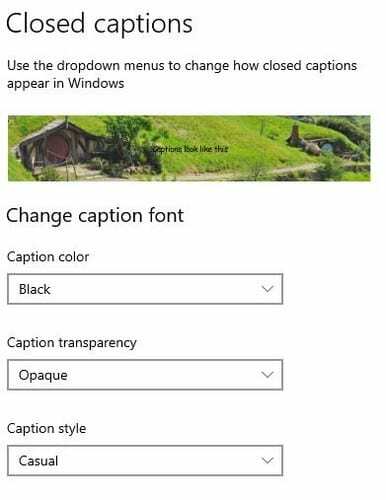
Chromen tekstitysten käyttöönotto ja mukauttaminen Androidissa
Kun haluat katsoa videoita Android-laitteellasi, voit ottaa tekstityksen käyttöön avaamalla Chromen. Napauta sitten pisteitä oikeassa yläkulmassa ja siirry kohtaan Asetukset. Pyyhkäise hieman alaspäin ja napauta Esteettömyys. Tekstitysvaihtoehto on aina alareunassa.
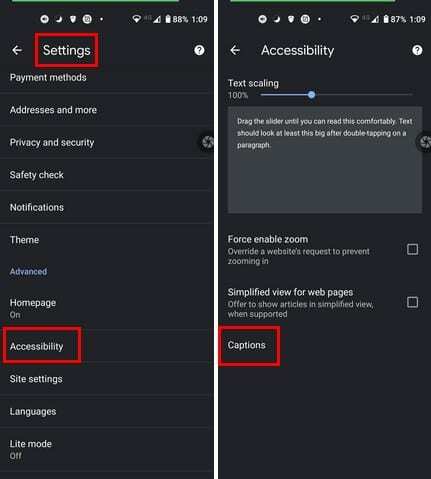
Ota se käyttöön ottamalla käyttöön yläreunassa oleva vaihtoehto. Voit mukauttaa kuvatekstiä valitsemalla alareunassa olevan vaihtoehdon, kuten Kieli, Tekstin koko ja Kuvatekstin tyyli. Tekstin koko -asetukseksi voit valita Very small, Small, Normal, Large ja Very large.
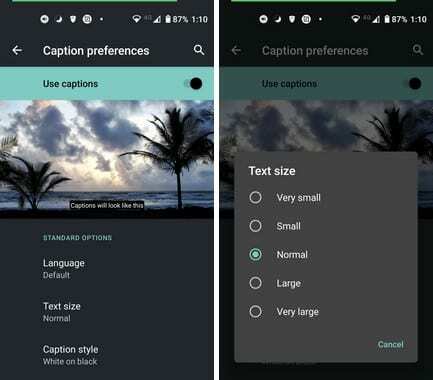
Tekstitystyyliä varten voit valita seuraavista: Käytä sovelluksen oletusasetuksia, Valkoinen mustalla, Musta valkoisella, keltainen mustalla, keltainen sinisellä ja Mukautettu.
Mukautetut vaihtoehdot ovat:
- Fonttiperhe – Oletus, Sand-serif, Sans-serif tiivistetty, Sans-serif monospace, Serif, Serif monospace, Casual, Cursive ja Pienet isot kirjaimet.
- Tekstin väri - Oletus, valkoinen, musta, punainen, keltainen, vihreä, syaani, sininen, magenta ja paljon muuta.
- Tekstin läpinäkyvyys – 25 %, 50 %, 75 % ja 100 %.
- Reunatyyppi – Oletus, Ei mitään, Ääriviivat, Varjo, Korostettu ja Maantunut.
- Taustaväri - Valkoinen, musta, punainen, keltainen, vihreä, syaani, sininen, magenta ja paljon muuta.
- Taustan läpinäkyvyys – 25 %, 50 %, 75 % ja 100 %.
- Kuvatekstin ikkunan väri - Valkoinen, musta, punainen, keltainen, vihreä, syaani, sininen, magenta ja paljon muuta.
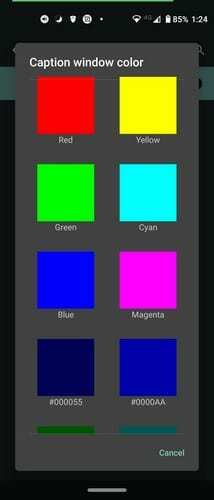
Johtopäätös
Tekstityksen ansiosta et menetä yhtäkään videossa sanottua sanaa. Oman persoonallisuuden lisääminen kuvatekstien tyyliin on myös plussaa. Jos joudut tuijottamaan tekstiä jonkin aikaa, se voi olla myös mukavaa katsoa sitä. Miten aiot mukauttaa tekstityksiä tietokoneellasi tai Android-laitteellasi? Jaa ajatuksesi alla olevissa kommenteissa, ja älä unohda jakaa artikkelia muiden kanssa sosiaalisessa mediassa.